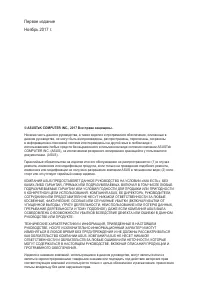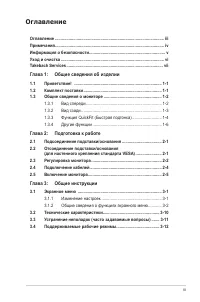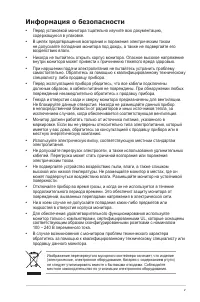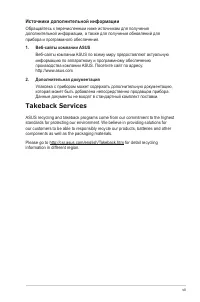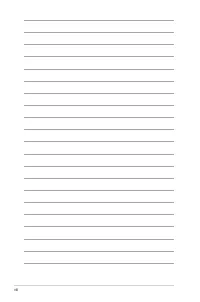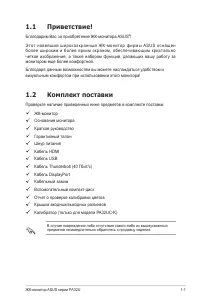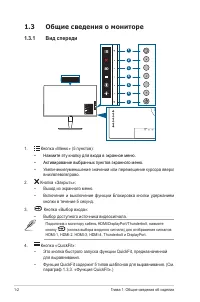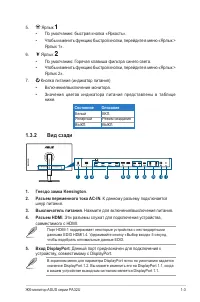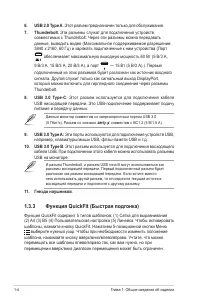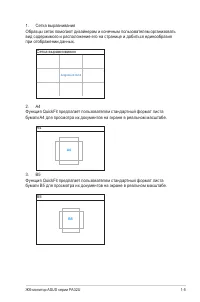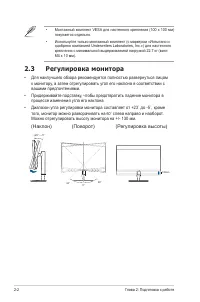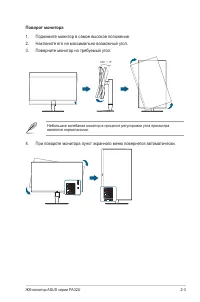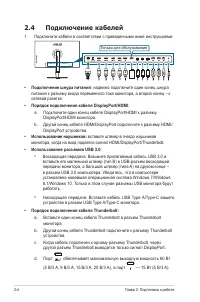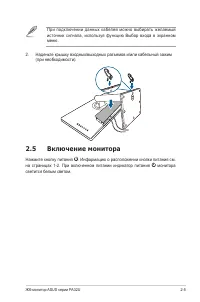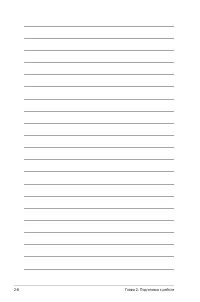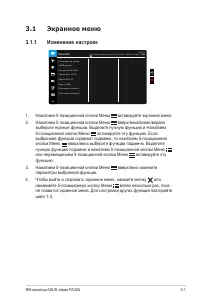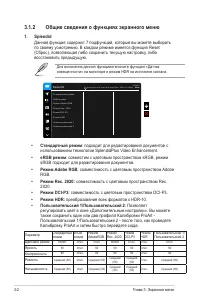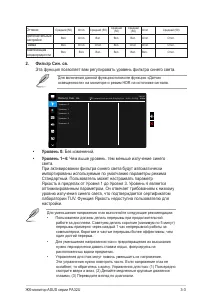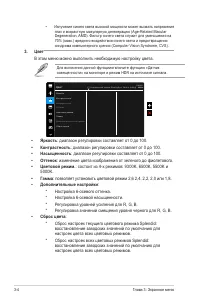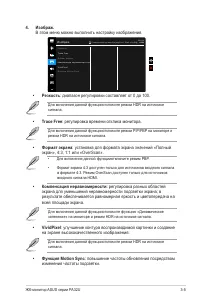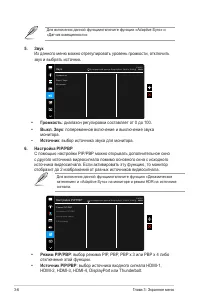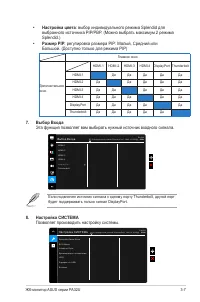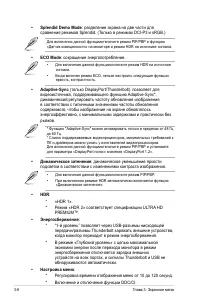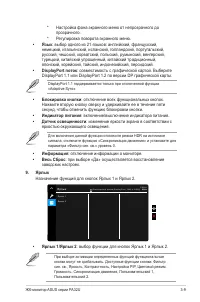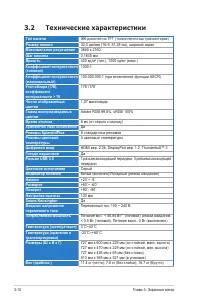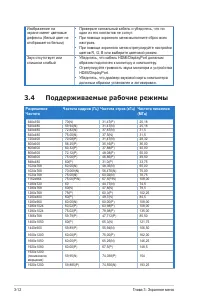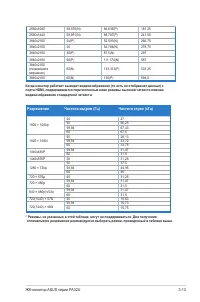Мониторы ASUS ProArt PA32UC-K - инструкция пользователя по применению, эксплуатации и установке на русском языке. Мы надеемся, она поможет вам решить возникшие у вас вопросы при эксплуатации техники.
Если остались вопросы, задайте их в комментариях после инструкции.
"Загружаем инструкцию", означает, что нужно подождать пока файл загрузится и можно будет его читать онлайн. Некоторые инструкции очень большие и время их появления зависит от вашей скорости интернета.
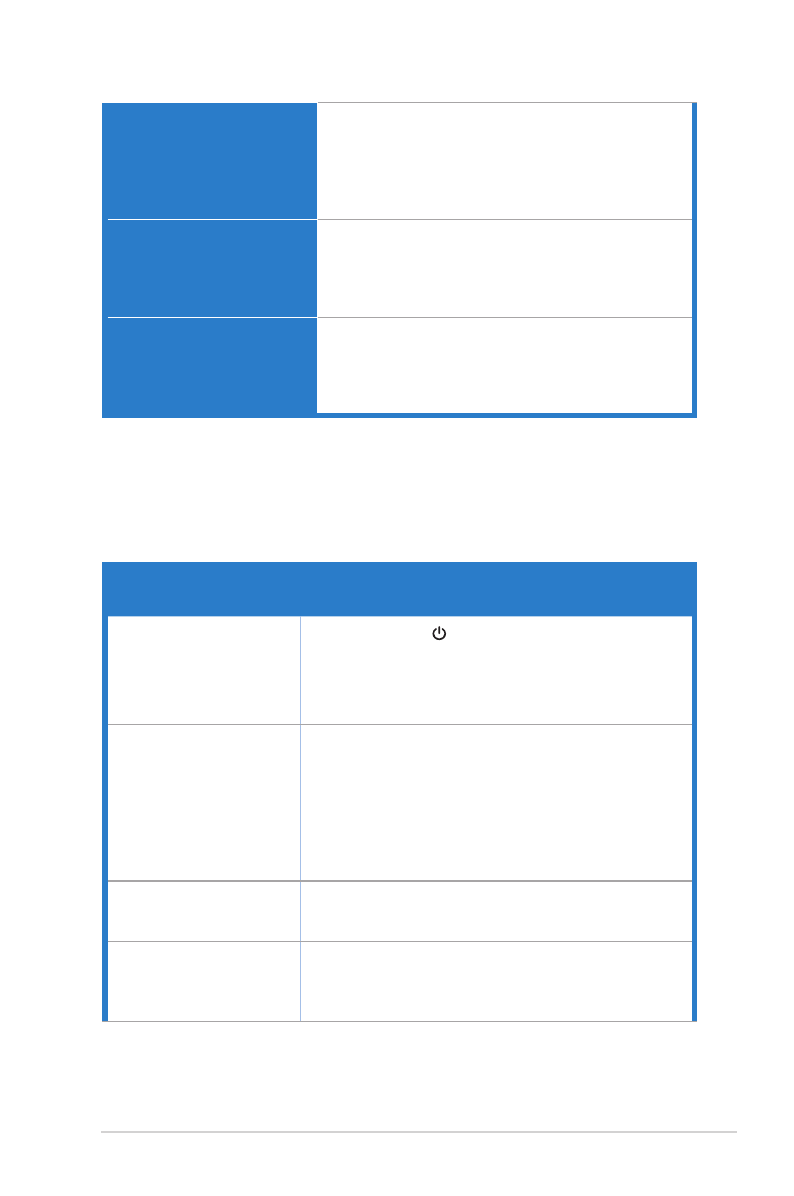
3-11
ЖК-монитор ASUS серии PA32U
Меню на нескольких языках
21 языков (английский, французский, немецкий,
итальянский, испанский, голландский, португальский,
русский, чешский, хорватский, польский, румынский,
венгерский, турецкий, китайский упрощенный,
китайский традиционный, японский, корейский,
тайский, индонезийский, персидский)
Принадлежности
Кабель HDMI, кабель DisplayPort, кабель Thunderbolt,
шнур питания, кабель USB, Краткое руководство,
Гарантийный талон, Вспомогательный компакт-диск,
кабельный зажим, Отчет о проверке калибровки
цветов, калибратор (только для модели PA32UC-K)
Соответствие нормативным
требованиям и стандартам
Energy Star, UL/cUL, CB, CE, ErP, FCC, ICES-3, CCC,
CEL, BSMI, CU, RCM, VCCI, UkrSEPRO, J-MOSS,
RoHS, WEEE, PSE, KCC, eStandby, KC, ISO 9241-307,
TUV Flicker Free, TUV Low Blue Light, Windows 7, 8.1 и
10 WHQL, Mac Compliance***
*Технические характеристики могут быть изменены без уведомления.
**Измерение яркости экрана 200 нит без подключения звука/ USB/ устройства чтения карт.
***Требуется Mac OS 10.10.x, 10,11.x, 10,12.x.
3.3
Устранение неполадок (часто
задаваемые вопросы)
Проблема
Возможное решение
Индикатор питания не
горит
• Нажмите кнопку , чтобы проверить, находится ли
монитор во включенном состоянии.
• Проверьте правильность подключения шнура питания
к монитору и электрической розетке.
• Проверьте, включено ли питание.
Индикатор питания
светится янтарным
светом, и на экране
отсутствует изображение
• Проверьте, включены ли монитор и компьютер.
• Убедитесь, что сигнальный кабель должным образом
подключен к монитору и компьютеру.
• Проверьте сигнальный кабель и убедитесь, что ни
один из его контактов не согнут.
• Подключите компьютер к другому доступному
монитору, чтобы проверить, работает ли компьютер
должным образом.
Изображение на экране
слишком светлое, либо
слишком темное
• При помощи экранного меню отрегулируйте
параметры контрастности и яркости.
Изображение на экране
дрожит, либо по нему идут
волны
• Убедитесь, что сигнальный кабель должным образом
подключен к монитору и компьютеру.
• Переместите электрические устройства, которые
могут вызвать электрические помехи.
Содержание
- 3 iii; Оглавление; Глава 1: Общие сведения об изделии
- 4 iv; Примечания; Заявление о соответствии требованиям Федеральной комиссии; или модификации данного прибора, явно не утвержденные стороной,; Соответствие требованиям Канадского департамента связи
- 5 Информация о безопасности; не следует утилизировать вместе с бытовыми отходами. Соблюдайте
- 6 Уход и очистка; Для монитора перечисленные ниже признаки считаются; Условные обозначения, используемые в настоящем руководстве
- 7 vii; Источники дополнительной информации; Дополнительная документация; Takeback Services
- 9 ЖК-монитор ASUS серии PA32U; Благодарим Вас за приобретение ЖК-монитора ASUS; Комплект поставки; предметов незамедлительно обратитесь к продавцу изделия.
- 10 Глава 1: Общие сведения об изделии; Общие сведения о мониторе; Вид спереди; Нажмите эту кнопку для входа в экранное меню.; (кнопка выбора входного сигнала) для отображения сигналов
- 11 Состояние; Вид сзади; Гнездо замка Kensington
- 12 Thunderbolt; И разъем Thunderbolt, и разъем USB типа B могут использоваться как; Гнездо наушников
- 13 Сетка выравнивания
- 14 Другие функции
- 15 Подсоединение подставки/; Отсоединение подставки/основания; предназначена для настенного крепления VESA.; повреждения монитора.
- 16 Регулировка монитора; вашими предпочтениями.
- 17 Поворот монитора; являются нормальными.
- 18 Глава 2: Подготовка к работе; Подключение кабелей; Только для обслуживания; Подключение шнура питания
- 19 При подключении данных кабелей можно выбирать желаемый; Включение монитора; светится белым светом.
- 21 Экранное меню; Изменение настроек
- 22 Глава 3: Экранное меню; Общие сведения о функциях экранного меню; Для включения данной функцииотключите функцию «Датчик; Стандартный режим
- 26 Громкость; Для включения данной функцииотключите функцию «Динамическое
- 27 Настройка цвета; : выбор индивидуального режима Splendid для; Размер PIP; будет поддерживать только сигнал DisplayPort.; Настройка СИСTEMA; Позволяет производить настройку системы.
- 29 При выборе активации определенных функций функциональные
- 30 Технические характеристики
- 31 Устранение неполадок (часто
- 32 Поддерживаемые рабочие режимы; Разрешение